mperkal하여 팀 성과 대시 보드
만든 사람 : link : [mperkal]
[.underline] # 대시 보드 정보 : #이 대시 보드는 팀원, 제품, 지역, 순위 및 등급별로 팀 성과를 보여줍니다.
대시 보드는 성과의 전체 투명성에 초점을 맞추고 있으며 팀은 소프트 및 하드 성과 요인을 모두 측정하고 월별로 악화되거나 개선되는 영역을 표시하기 위해 노력하고 있습니다.
팀 성과 데이터를 시각화하여 다양한 팀의 성과를 이해할 수있는 방법은 많습니다. 10 월에 Excel 포럼 팀 *은 샘플 데이터를 사용하여 데이터를 시각화하라는 요청을받는 대시 보드를 출시했습니다. 이 도전은 커뮤니티에 엄청난 스릴을 불러 일으켰고 118 개의 놀라운 항목을 가져 왔습니다.
이 기사에서는이 대시 보드를 만드는 방법에 대한 단계를 보여줍니다.
[.underline] #Mitch P가 만든 대시 보드가 어떻게 보이는지 살펴 보겠습니다. #
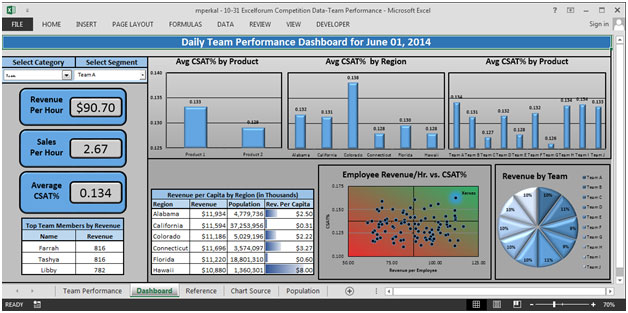
이 대시 보드는 7 개의 정보 섹션으로 나뉩니다. 각각을 개별적으로 살펴 보겠습니다.
[.underline] # Section1 : #이 섹션에서는 두 개의 드롭 다운 목록에서 카테고리 및 세그먼트를 선택할 수 있습니다.
팀, 제품, 지역별로 카테고리를 선택한 다음 목록에서 종속 항목을 선택할 수 있습니다.
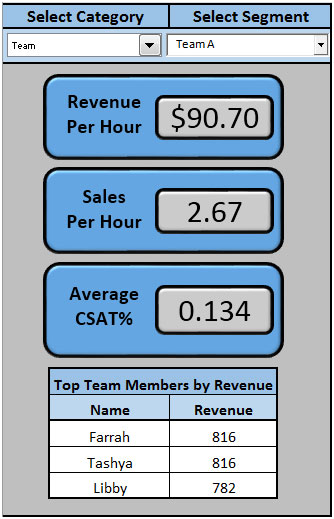
위 그림에서 시간당 매출, 시간당 매출, 평균 CSAT %, 매출 별 상위 팀원을 추적 할 수 있습니다.
[.underline] # Section2 : #이 섹션에서는 제품 별 평균 CSAT %를 강조합니다.
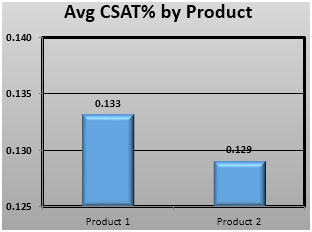
[.underline] # Section3 : #이 섹션에서는 지역별 평균 CSAT %를 강조합니다.
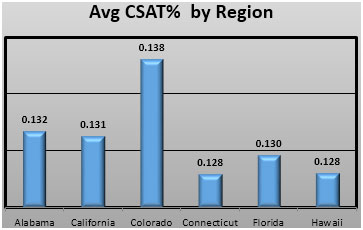
[.underline] # Section4 : #이 섹션에서는 모든 팀의 평균 CSAT %를 강조합니다.
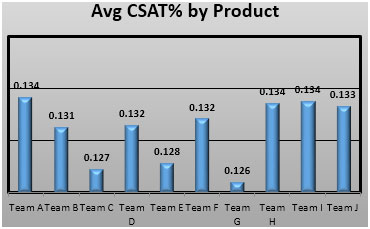
참고 : 차트 제목에 오류가 있습니다.
[.underline] # Section5 : #이 섹션은 지역별 1 인당 수익을 보여줍니다.
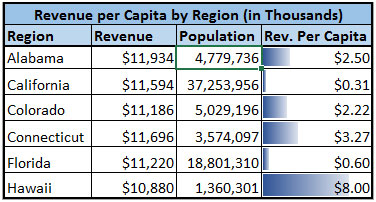
[.underline] #Section 6 : # 다음 그림은 시간당 직원 수익과 CSAT %를 보여줍니다.
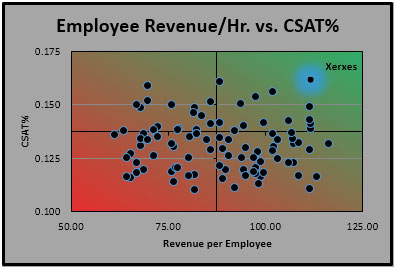
[.underline] # 섹션 7 : #이 섹션에서는 팀별 수익이 백분율로 표시됩니다. 이 차트를 사용하면 어느 정도 기여하고있는 팀을 쉽게 찾을 수 있습니다.
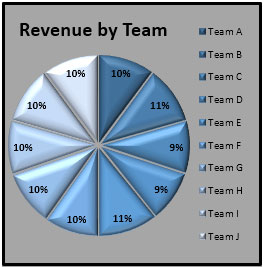
이 대시 보드를 사용하여 팀 성과를 명확하게 볼 수 있으므로 다양한 관점에서 정보를 얻을 수 있습니다.